Kā Fix iPhone tur pieprasa paroli, atverot lietotnes
Par iPhone lietotāju var lepotiesdaži tāpēc, ka tas izmaksā dārgi, un jums ir ar ko vicināt savu draugu un radinieku priekšā. Bet, ja lietas notiek nepareizi ar tik dārgu ierīci, pat remonta izmaksas dažreiz iziet no budžeta. Turklāt ir dažas problēmas, kuras varat novērst pats un ietaupīt izmaksas. Viss, kas jums nepieciešams, ir iemācīties labot. Šajā rakstā mēs runāsim par problēmas novēršanu, kad iPhone, atverot lietotnes, turpina pieprasīt paroli. Šī problēma ir satraucoša, jo mums visiem ir bieži jāpiekļūst lietotnēm un kad katru reizi jāievada parole, lai palaistu katru kairinošo lietotni. Apsēdieties un izlasiet visu rakstu, lai uzzinātu vairāk par šīs problēmas novēršanu, izmantojot dažādas metodes.
5 metodes, kā noteikt iPhone, neļauj pieprasīt paroli, atverot lietotnes
iPhone patiešām sniedz daudz ērtības mūsu dzīvē,taču lietotāji ir satraukti arī par bezgalīgajām problēmām. Tāpat kā daži lietotāji teica, jūs saskarsities ar problēmu, ka iPhone, darbinot lietotnes, turpina pieprasīt paroli. To var izraisīt programmatūra vai aparatūra. Lūdzu, turpiniet lasīt, lai uzzinātu, kā novērst šo problēmu.
- 1. metode: atsāknējiet savu iPhone
- 2. metode: izrakstieties no Apple ID un pierakstieties atpakaļ
- 3. metode: atjauniniet iOS uz jaunāko
- 4. metode: atiestatiet savu Apple ID paroli
- 5. metode: atiestatiet visus iestatījumus
- Papildu padoms: noņemiet bloķēto iPhone piekļuves kodu bez iTunes
1. metode: atsāknējiet savu iPhone
Viens no vienkāršākajiem šīs problēmas labojumiem ir jūsu iPhone pārstartēšana. Visticamāk, tas novērsīs problēmu, lai jūs varētu to izmēģināt.
Lai pārstartētu jaunāko iPhone, nospiediet skaļuma palielināšanas taustiņupogu un pēc tam atlaidiet. Tagad nospiediet un atlaidiet skaļuma samazināšanas pogu. Pēc tam nospiediet un turiet sānu (barošanas) pogu, līdz ekrānā parādās Apple logotips.

Tagad jūsu iPhone izslēgsies un pēc tam ieslēgsiesautomātiski un prasīs Apple ID un paroli. Ievadiet tos un sāciet lietot tālruni. Tai nevajadzētu atkal jautāt paroli, pat ja atverat kādu lietotni.
Ja tas neatrisina problēmu, pārejiet pie nākamās metodes.
2. metode: izrakstieties no Apple ID un pierakstieties atpakaļ
Ja tikai jūsu iPhone pārstartēšana neatrisina problēmu, varat mēģināt izrakstīties no Apple ID un pēc tam pierakstīties atpakaļ. Daudzas reizes šī metode darbojas labi. Lai to izdarītu:
Iet uz Iestatījumi>>Apple ID reklāmkarogs
Pēc tam ritiniet uz leju, lai meklētu Izrakstīties. Pēc atrašanas pieskarieties tai, lai izrakstītos. Jums tiks lūgts ievadīt ID un paroli, izdarījiet to un piesitiet Izslēgt.
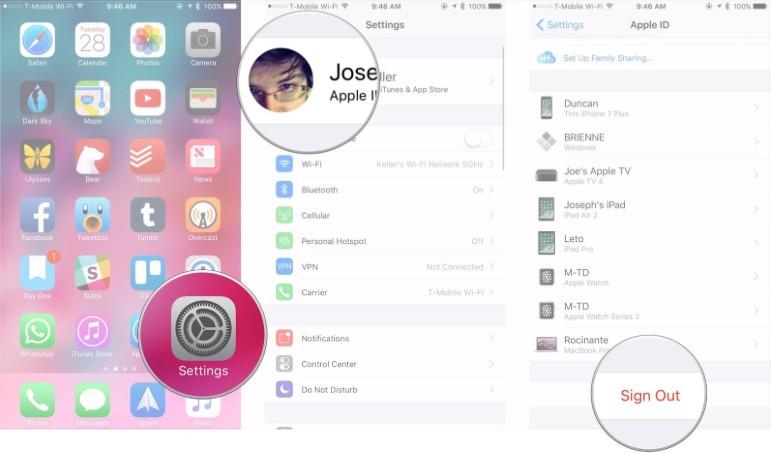
Tagad atkal ievadiet savu Apple ID un paroli, lai pierakstītos atpakaļ. Tas varētu atrisināt problēmu. Ja nē, pārejiet pie nākamās metodes.
3. metode: atjauniniet iOS uz jaunāko
Ja iepriekšējās metodes nedarbojās labi, jūsvarētu mēģināt atjaunināt iOS, jo dažreiz OS parādās dažas kļūdas, un jaunākie atjauninājumi tiek piegādāti ar kļūdu labojumiem. Tātad, ja varat mēģināt atjaunināt iOS, tas varētu atrisināt problēmu. Lai to izdarītu, dodieties uz Iestatījumi >> Vispārīgi >> Programmatūras atjaunināšana
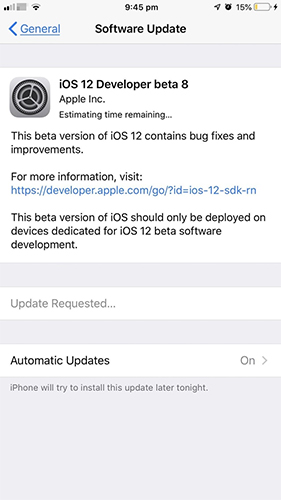
Ceru, ka tas varētu atrisināt problēmu, ko iPhone, atverot lietotnes, turpina pieprasīt paroli. Ja nē, pārejiet pie nākamās metodes.
4. metode: atiestatiet savu Apple ID paroli
Dažreiz paroles atiestatīšana varētu palīdzēt novērst šo problēmu. Lai to izdarītu, palaidiet Safari pārlūku un ierakstiet šo appleid.apple.com un nospiediet taustiņu Enter.
Tagad noklikšķiniet uz Aizmirsts Apple ID vai Parole
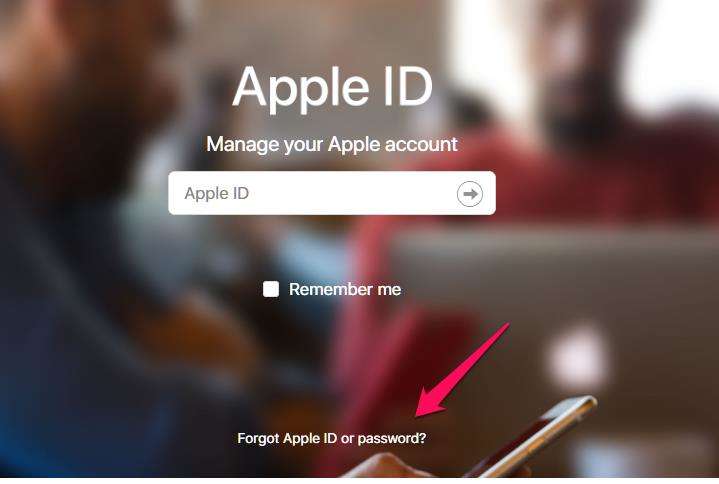
Tiks atvērta lapa, kurā varat sākt paroles atiestatīšanas procesu.
5. metode: atiestatiet visus iestatījumus
Kad nekas nedarbojas, ir viena iespēja, ka jūs atiestatāt visu savā iPhone. Tas nozīmē, ka jūs gatavojaties atiestatīt iPhone.
1. solis: pievienojiet iPhone tālruni datoram un palaidiet iTunes.
2. darbība: kreisajā izvēlnē atlasiet iPhone un noklikšķiniet uz “Dublēt tūlīt”, lai dublētu datus.
3. solis: tā kā visi dati tiek dublēti, noklikšķiniet uz “Restore iPhone”.
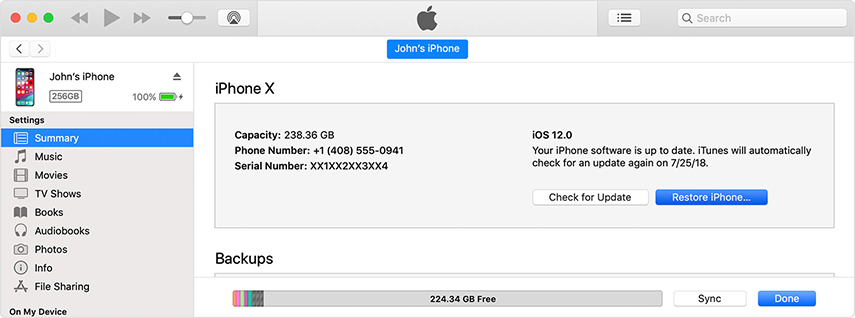
Tas pārvērtīs jūsu iPhone par jaunu ierīci, un 99% tas atrisinās problēmu.
Papildu padoms: noņemiet bloķēto iPhone piekļuves kodu bez iTunes
Kad vienkāršie paņēmieni, kurus mēs parādījām iepriekš, nedarbojas, varat izmantot profesionālu programmatūru, piemēram, Tenorshare 4ukey, lai noņemtu piekļuves kodu, lai jūsu iPhone to vairs nepieprasītu.
Šeit ir rokasgrāmata:
1. darbība: Lejupielādējiet un instalējiet Tenroshare 4uKey savā Windows vai Mac datorā. Šajā rakstā mēs izmantojam Windows datoru.
2. solis: Palaidiet programmatūru un savienojiet iPhone tālruni ar datoru, izmantojot USB kabeli.
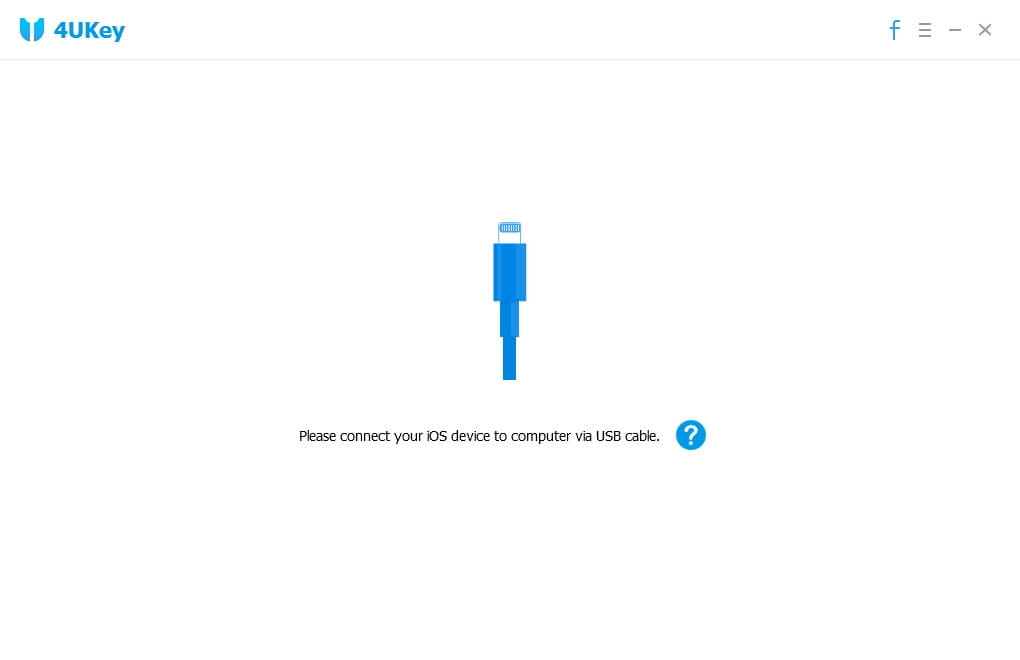
3. solis: Pēc dažām sekundēm Tenhorshare 4ukey noteiks un atpazīs jūsu iPhone. Kad tas notiks, noklikšķiniet uz “sākt".
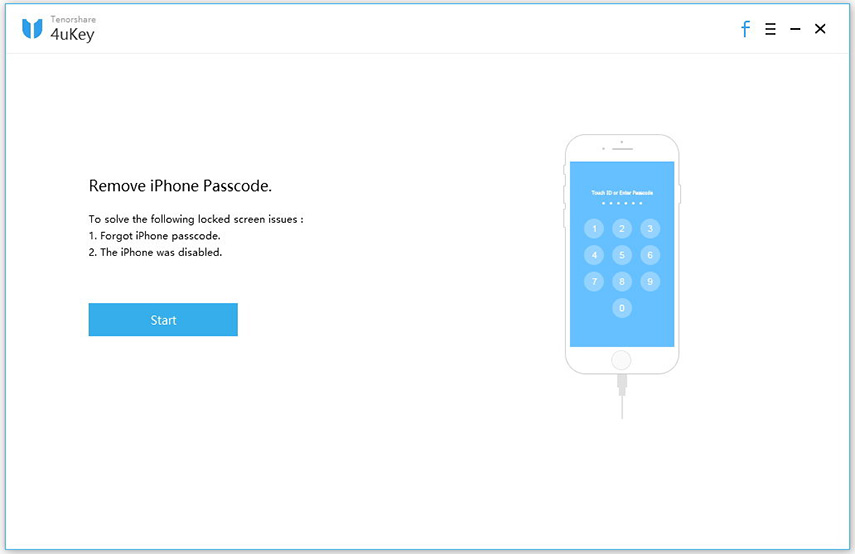
4. solis: Tagad lejupielādējiet jaunāko iOS programmaparatūru
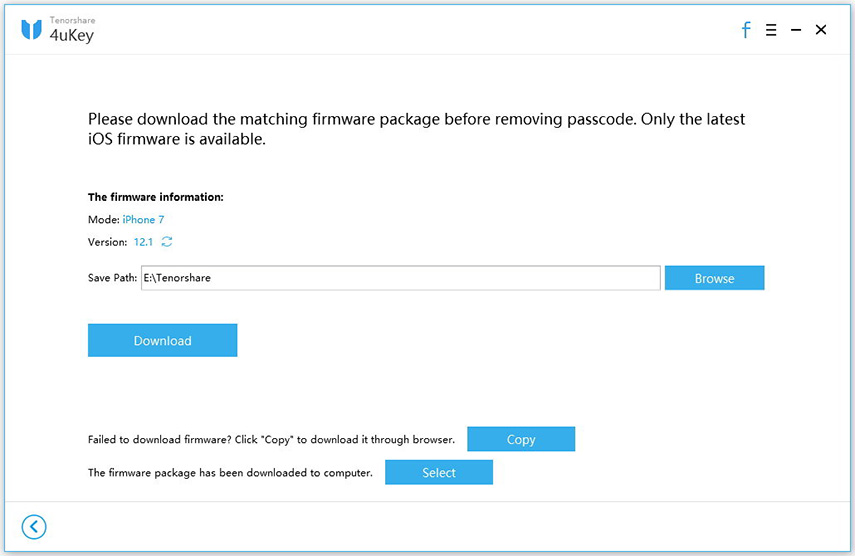
5. solis: Tā kā programmaparatūra ir lejupielādēta personālajā datorā, tagad noklikšķiniet uz "Atbloķēt tūlīt", lai sāktu rūpnīcas atjaunošanu iPhone bez piekļuves koda.
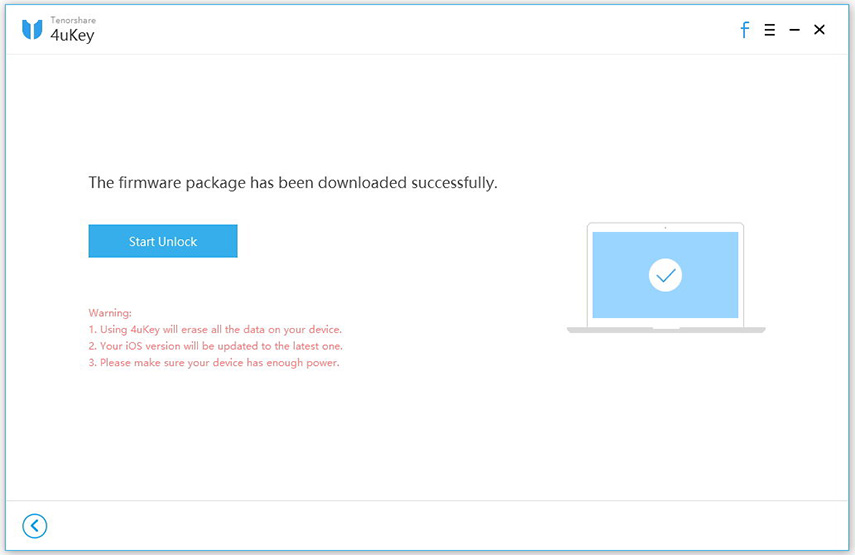
6. solis: Rūpnīcas atjaunošana prasīs zināmu laiku. Turiet iPhone savienotu ar datoru.
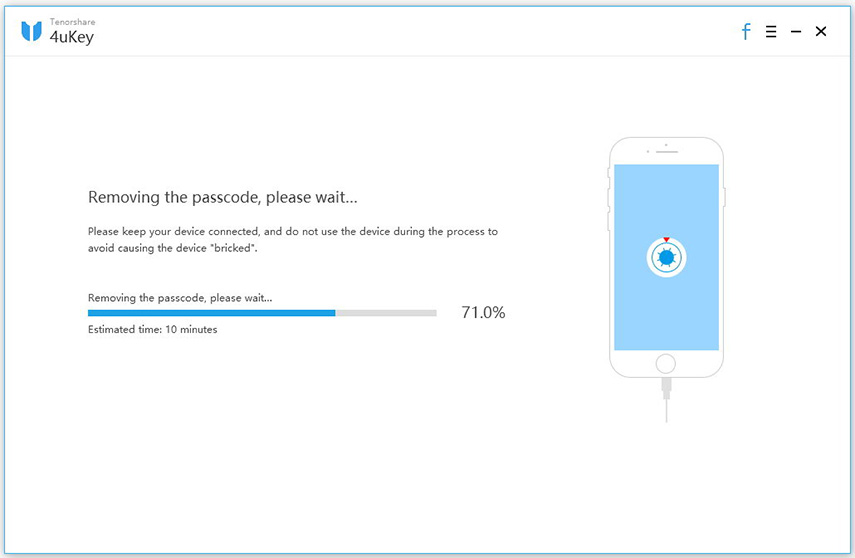
7. darbība: Kad iPhone piekļuves kods ir veiksmīgi noņemts, varat iestatīt savu iPhone kā jaunu, ieskaitot piekļuves kodu, Touch ID un Face ID iestatījumus.
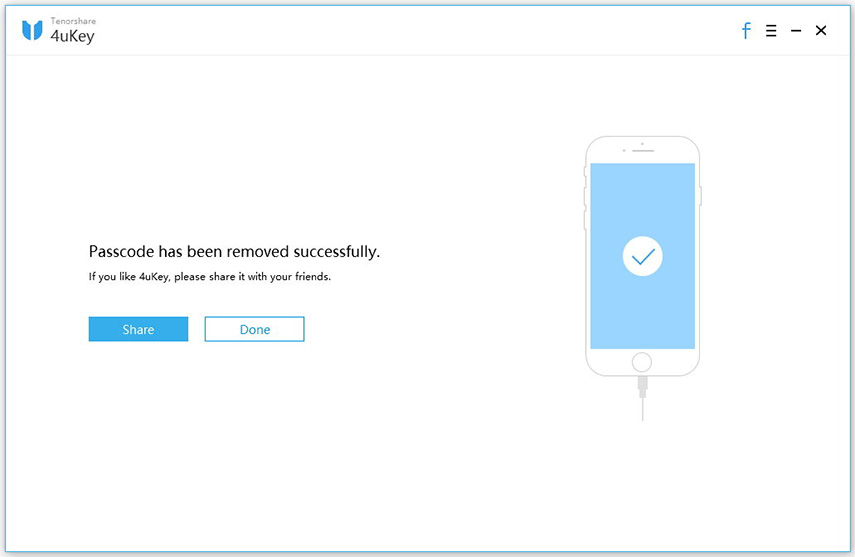
Tas ir viss.
Pamatā programmatūra Tenorshare 4ukey atjauno iPhone jauno un noņem arī piekļuves kodu.
Secinājums
Kad iPhone turpina pieprasīt Apple ID un paroliatverot jebkuru lietotni, šīs iepriekš minētās metodes darbosies kā šarms. Jums ir jāizmēģina metodes pa vienam, lai uzzinātu, kas jums vislabāk der. Ja nekas nedarbojas, 6. metode darbosies droši, jo Tenorshare 4ukey ir efektīva programmatūra, lai to izdarītu.









